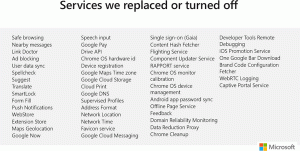Как да настроите VPN връзка в Windows 10
Как да настроите VPN връзка в Windows 10
Има редица причини, поради които може да искате да настроите и конфигурирате VPN връзка. VPN връзка може да направи вашата мрежа по-сигурна и да комбинира множество отдалечени компютри във виртуална локална мрежа през Интернет.
Реклама
Виртуалните частни мрежи (VPN) са връзки от точка до точка в частна или обществена мрежа, като интернет. VPN клиент използва специални TCP/IP или UDP-базирани протоколи, наречени протоколи за тунелиране, за да направи виртуално повикване към виртуален порт на VPN сървър. При типично VPN разгръщане клиентът инициира виртуална връзка от точка до точка към сървър за отдалечен достъп през Интернет. Сървърът за отдалечен достъп отговаря на повикването, удостоверява обаждащия се и прехвърля данни между VPN клиента и частната мрежа на организацията.

Има много опции за VPN клиенти. В Windows 10 вградената VPN функционалност и добавката за VPN на универсалната платформа на Windows (UWP) са изградени върху платформата на Windows VPN.
За да настроите VPN връзка в Windows 10, направете следното.
- Отвори Приложение за настройки.

- Отидете на Щракнете върху Мрежа и интернет -> VPN.

- Вдясно щракнете Добавете VPN връзка.

- На следващата страница изберете доставчик в VPN доставчик падащ списък. Ако не можете да намерите вашия доставчик в списъка или трябва да настроите ръчна връзка, изберете елемента Windows (вграден)

- Сега попълнете Име на връзката кутия.

- Посочете стойността в Име или адрес на сървъра ако е необходимо за вашия доставчик. Това е задължителен параметър, ако е ръчен тип връзка.

- Посочете стойността на типа VPN (протокол). Можете да го оставите като "Автоматично". Ще работи в повечето случаи.

- Може да се наложи да зададете потребителско име и парола, ако се изисква от вашия доставчик на VPN.

Сега можете да се свържете с VPN, който току-що сте настроили. Изберете го в списъка с връзки, както е показано по-долу:

 Щракнете върху бутона Connect и сте готови.
Щракнете върху бутона Connect и сте готови.
Подобни публикации
- Деактивирайте VPN по време на роуминг в Windows 10
- Деактивирайте VPN през измерена връзка в Windows 10
- Премахнете VPN връзката в Windows 10
- Как да се свържете с VPN в Windows 10
- Как да изключите VPN в Windows 10